
Bạn đang đọc: Hàm đếm có điều kiện trong Excel – Cách sử dụng và ví dụ
Cách sử dụng hàm đếm COUNT và hàm đếm có điều kiện COUNTIF, COUNTIFS trong excel là một trong những kỹ năng cần thiết khi bạn sử dụng phần mềm này. Trong bài viết lần này, excel.net.vn sẽ cùng các bạn tìm hiểu thêm về các hàm đếm hữu ích đó.
1. Hàm đếm có một điều kiện COUNTIF
Để có cái nhìn trực tiếp hơn về hàm này, chúng ta hãy cùng xem ví dụ sau đây.
Chúng ta có một bảng thống kê kết quả các trận đấu của Đội tuyển Việt Nam trong AFF Cup. Câu hỏi đưa ra là hãy đếm số trận Thắng, trận Hòa và trận Thua của đội tuyển.
Ở đây ta có thể sử dụng hàm COUNTIF để đếm.
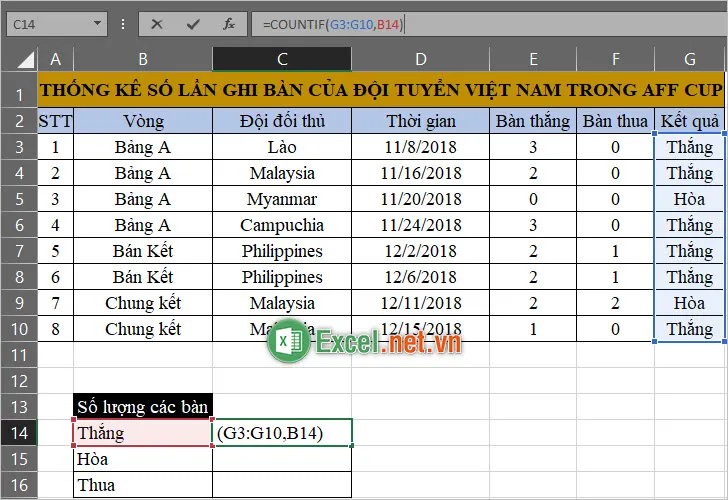
Công thức ở đây là:
=COUNTIF(mảng dữ liệu cần đếm, điều kiện được đưa ra)
Hãy cùng phân tích công thức với câu hỏi ở trong bài toán trên. Ở đây mảng dữ liệu cần đếm cho câu hỏi của bài toán chính là kết quả của các trận đấu (Thắng/Hòa hoặc Thua). Vì vậy nó chính là cột Kết quả, nằm ở mảng G3:G10.
Điều kiện được đưa ra ở đây là số trận Thắng vì vậy nó chính là “Thắng” hoặc chính là dữ liệu của ô B14.
Kết hợp lại ta có:
=COUNTIF(G3:G10,B14)
Làm tương tự với hai dòng ở dưới (Hòa và Thua). Bạn sẽ nhận được kết quả sau:
Tìm hiểu thêm: Hàm CUBECOUNT – Hàm trả về số mục trong một tập hợp trong Excel
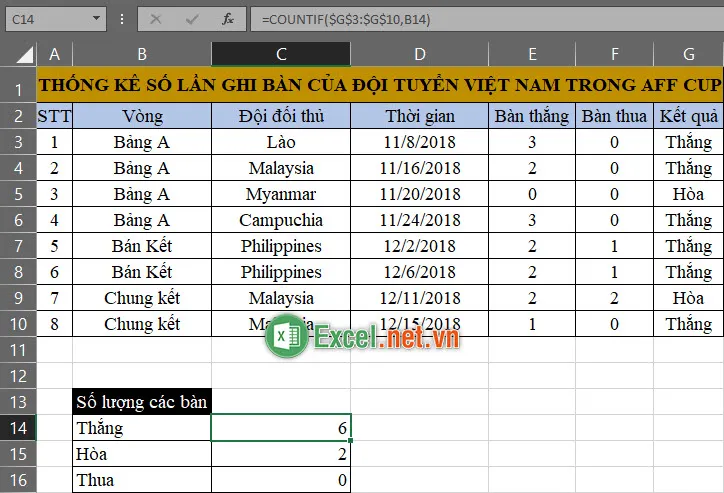
2. Hàm đếm có nhiều điều kiện COUNTIFS
Cách dùng hàm COUNTIFS nhiều điều kiện không khác với hàm COUNTIF có một điều kiện là mấy, khác biệt là nó tăng thêm nhiều mảng và nhiều điều kiện.
Chúng ta cùng nhìn vào ví dụ dưới đây. Trừ đếm số trận thắng, trận hòa và trận thua của Đội tuyển Việt Nam ra, chúng ta còn muốn cho thêm điều kiện đó là chỉ tính các trận ở Bảng A.
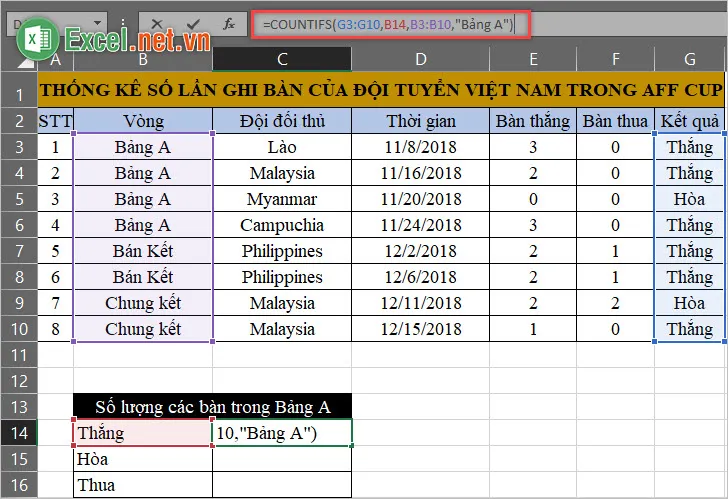
Như vậy điều kiện và mảng cần xét ở đây từ 1 đã tăng lên thành 2, chúng ta không thể dùng hàm COUNTIF như cũ mà phải dùng COUNTIFS.
Công thức của hàm COUNTIFS như sau:
=COUNTIFS(mảng cần đếm số 1, điều kiện để đếm của mảng 1, mảng cần đếm số 2, điều kiện để đếm của mảng 2,…)
Phân tích công thức và câu hỏi của bài toán ta thấy, mảng cần đếm số 1 và điều kiện để đếm của mảng 1 giống với ví dụ trong phần 1 là G3:G10 và B14.
Cái cần đếm tiếp theo chính là số “Bảng A” của cột Vòng. Vây mảng cần đếm số 2 chính là B3:B10 còn điều kiện để đếm của mảng đó là “Bảng A”.
Từ đó, ta có công thức sau:
= COUNTIFS(G3:G10, B14, B3:B10, “Bảng A”)
Và đây là kết quả bạn sẽ nhận được:
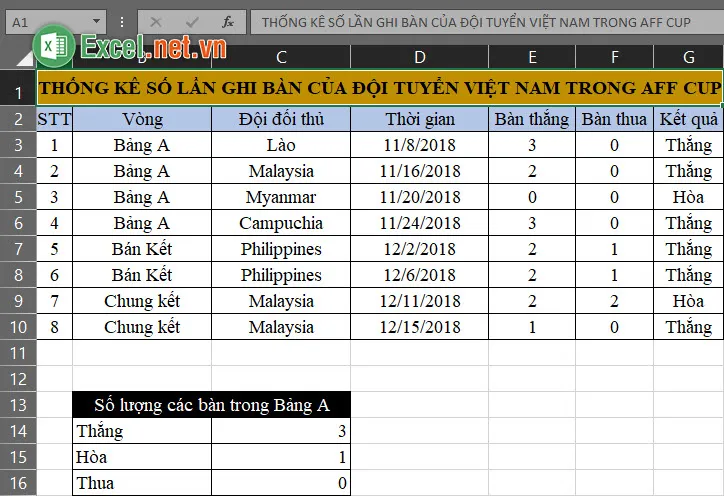
>>>>>Xem thêm: Hàm PERCENTRANK – Hàm trả về thứ hạng của một giá trị trong tập dữ liệu dựa vào tỷ lệ phần trăm của nó trong tập dữ liệu trong Excel
Cảm ơn các bạn đã theo dõi bài viết về hàm đếm có điều kiện của excel.net.vn. Chúc các bạn có thể thực hiện thành công.
